Microsoft 365¶
Verbinden Sie ein Microsoft 365-Konto (früher „Office 365“) mit Zammad.
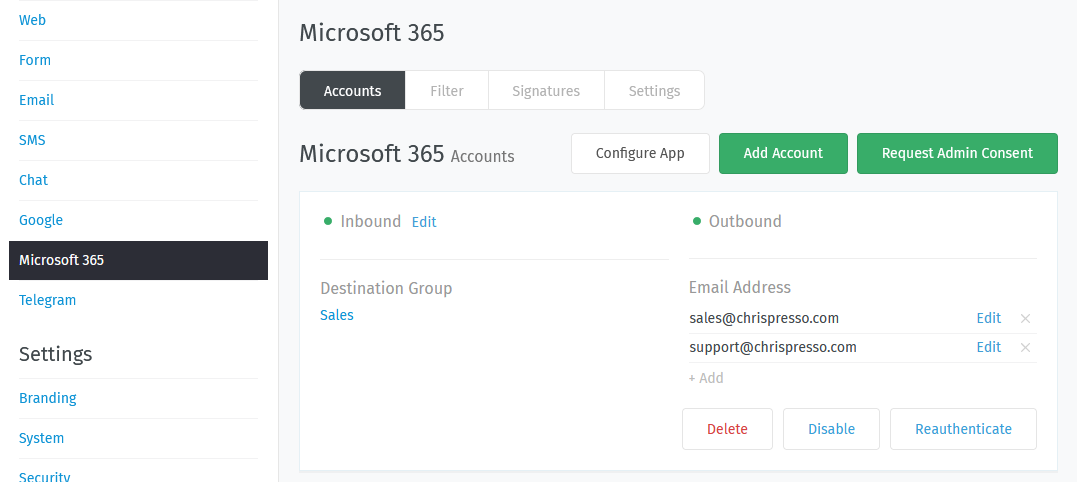
Bemerkung
Microsoft 365-Kanäle sind eine spezielle Art von 📨 E-Mail-Kanälen.
Dieser Teil behandelt nicht die 🗝 Benutzerauthentifizierung.
Falls Sie E-Mail-Kanäle bereits kennen, können Sie das meiste überspringen - aber beachten Sie den Abschnitt „Konten“, der ein paar extra Schritte auf Grund von Microsofts Sicherheitsmaßnahmen erfordert.
- 👥 Konten
Verbinden Sie Zammad mit Ihrem E-Mail-Konto, damit es Ihren Posteingang überwachen kann, Eingangsbestätigungen verschicken kann und mehr.
(Nutzer einer selbst gehosteten Instanz haben diese Schritte bereits während der Einrichtung gemacht.)
- 🗂️ Filter
Richten Sie Automatisierungen mit Wenn-Dann-Regeln ein und stellen damit sicher, dass neue Tickets an die richtige Stelle gelangen.
- 📜 Signaturen
Anpassung von Signaturen für alle ausgehenden E-Mails.
- ⚙️ Einstellungen
Passen Sie folgende Einstellungen an:
definieren Sie die „Von:“ Adresse bei System-Benachrichtigungen
erhöhen Sie das Größenlimit für Anhänge
passen Sie den Präfix im Betreff an (z.B. „“AW:“ anstatt „RE:“)
Hinweis
Wollen Sie den E-Mail-Betreff manuell anpassen oder immer die Ursprungsnachricht in den Antworten zitieren?
Schauen Sie sich ✍️ Editor-Einstellungen an.
- 📇 Header-basierte Aktionen
Passen Sie automatische Antworten an oder das Routing für eingehende Mails.
Warnung
🤓 Das ist ein sehr spezielles Thema.
- doc:🛟 Häufige M365-Probleme </channels/microsoft365/common-errors>
Hier finden Sie häufige Fehler und deren Behebung.